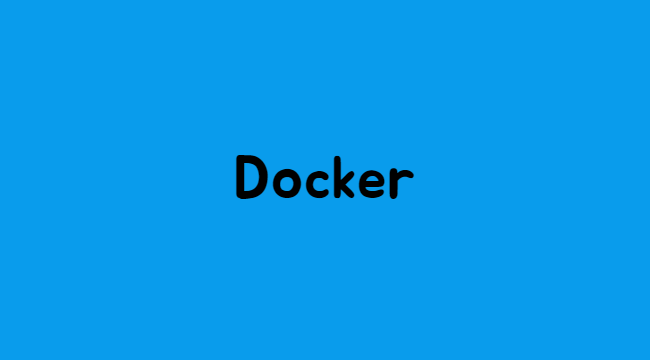
React + Nginx 를 도커 이미지로 만들어서 배포하기
1. React App 을 생성
npx create-react-app react-dockerizing2. nginx.conf 생성
react-dockerizing 폴더 밑에 nginx 폴더를 만들고 nginx.conf 파일을 아래와 같이 생성해준다.
# react-dockerizing/nginx/nginx.conf
server {
listen 80;
access_log /var/log/nginx/access.log;
error_log /var/log/nginx/error.log;
location / {
# root를 /usr/share/nginx/html 을 바라보게 했으므로(Dockerfile 참고)
# 해당 경로 아래에 배포해주면 됨
root /usr/share/nginx/html;
index index.html index.htm;
try_files $uri $uri/ /index.html;
}
}80 포트에 / 경로로 들어오면 /usr/share/nginx/html 폴더에서 index.html 을 찾는다.
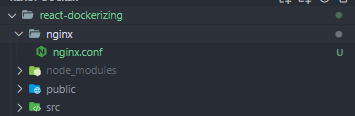
3. Dockerfile 생성
react-dockerizing 밑에 Dockerfile 을 아래와 같이 생성해준다.
# react-dockerizing/Dockerfile
# base image 설정(as build 로 완료된 파일을 밑에서 사용할 수 있다.)
FROM node:14-alpine as build
# 컨테이너 내부 작업 디렉토리 설정
WORKDIR /app
# app dependencies
# 컨테이너 내부로 package.json 파일들을 복사
COPY package*.json ./
# package.json 및 package-lock.json 파일에 명시된 의존성 패키지들을 설치
RUN npm install
# 호스트 머신의 현재 디렉토리 파일들을 컨테이너 내부로 전부 복사
COPY . .
# npm build
RUN npm run build
# prod environment
FROM nginx:stable-alpine
# 이전 빌드 단계에서 빌드한 결과물을 /usr/share/nginx/html 으로 복사한다.
COPY --from=build /app/build /usr/share/nginx/html
# 기본 nginx 설정 파일을 삭제한다. (custom 설정과 충돌 방지)
RUN rm /etc/nginx/conf.d/default.conf
# custom 설정파일을 컨테이너 내부로 복사한다.
COPY nginx/nginx.conf /etc/nginx/conf.d
# 컨테이너의 80번 포트를 열어준다.
EXPOSE 80
# nginx 서버를 실행하고 백그라운드로 동작하도록 한다.
CMD ["nginx", "-g", "daemon off;"]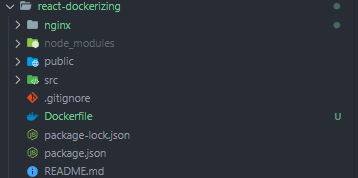
4. Docker Image 생성
$ docker build --tag react-dockerizing:test .생성된 Docker Image 확인
$ docker images
5. Docker Container 실행
$ docker run -d -p 3001:80 --name react-app react-dockerizing:test- -d : 백그라운드 실행
- -p : 로컬에서 3001번 포트로 접속하면 컨테이너의 80번 포트로 포워딩
- --name : 컨테이너 이름 설정
실행중인 컨테이너 목록
$ docker ps -a
6. 접속
여기까지 잘 따라했다면 이제 웹 브라우저로 접속할 수 있다.
localhost:3001
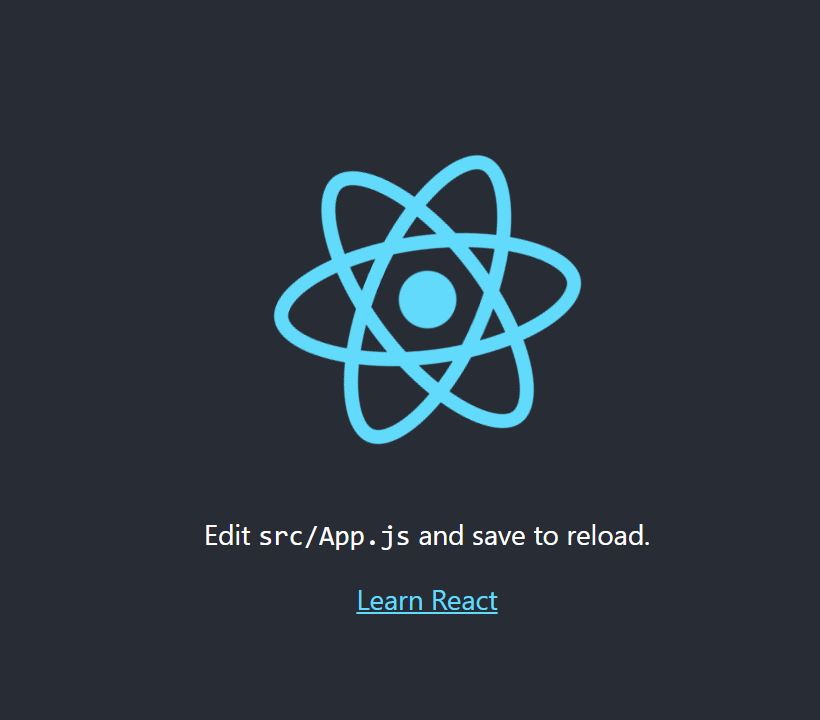



정말 유익한 글이네요!💩